自动生成KPOINTS的脚本
前面学习了cd的一些用法,本节我们简单介绍下如何写自动生成KPOINTS文件的脚本。提到脚本,对于做计算的我们并不陌生,提交命令,分析数据,处理结果都会用到,脚本的存在使得一些繁重的工作极大地得到简化,节约了我们的时间和精力。但脚本怎么写出来的?怎么写脚本?很多人就望而却步了。
1 什么是脚本?
对于脚本的解释,大家可以浏览一下网上的解释,这里大师兄主要说一下自己的理解:
1) 脚本是一个文本文件;我们可以用文本编辑器打开,查看,和修改。知道了这一点,当你从某处获得一个脚本时,就可以阅读里面的内容了,进而知道该脚本是怎么运行的,有哪些地方值得注意,为了实现另一个结果我们需要修改什么参数等;
2) 脚本中的内容为程序语言;脚本中我们需要把我们期望的工作分解并转化为程序语言;所以你的选择有很多,bash, perl, python, java…., C++ 等等;
4) 脚本可以执行;通过执行脚本,实现我们的目的,这里主要是给大家强调一下,在今后的学习中,仔细观察脚本的执行流程!
2 生成KPOINTS的脚本
这里说的KPOINTS文件指的是自动生成网格的KPOINTS文件,能带计算由于比较特殊,最好手动输入。编辑器用的是vim,还可以使用 notepad++或者其他文本编辑器进行练习。
2.1 kpoints.sh版本1
A)终端里面输入: vi kpoints.sh
B)在vi 界面里面输入下面几行内容:
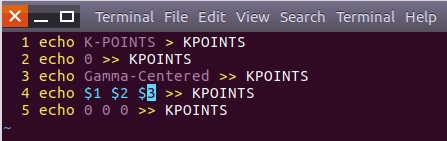
输入完毕后保存 。
C)脚本讲解:图中的除了第4行,所有命令都可以复制到 Terminal里面自己运行,然后查看结果。
C.1)前面我们学习了如何手动制作KPOINTS文件, 并知道KPOINTS文件每一行所代表的内容。因此该脚本就是帮助我们自动生成每一行的内容。忘记的同学请复习Ex01的内容。
C.2)第一行: echo K-POINTS > KPOINTS (注意空格)
echo 在bash语言中,代表输出打印的意思,> 代表把前面的内容保存到后面的KPOINTS文件中; 如果目录下不存在KPOINTS文件,那么会自动创建;
如果存在,KPOINTS文件之前的内容会被 当前命令中 > 前面的内容替换。也就是KPOINTS文件以前的内容被清理掉,并换成了最新的内容。
因此,运行这一行命令,我们会创建一个KPOINTS文件,里面只有一行文字: K-POINTS
我们知道第一行的内容为说明,对计算不会产生影响,你也可以把 K-POINTS换成男朋友或者女朋友的名字….
C.3)第二行:
继续使用echo命令,将数字 0 保存到KPOINTS文件中。
这里 >> 两个箭头代表:将 >> 前面的内容保存到KPOINTS文件的最后一行。因此, 使用 >> 不会将KPOINTS之前的内容替换掉。如果目录下没有KPOINTS文件,使用>>也会和>一样,创建一个。
这里的 0 代表自动生成网格:automatic generation scheme
C.4) 第三行:将 Gamma-centered 输出到KPOINTS的第三行里面,你需要知道G代表的是什么意思。如果你想用Monkhorst-Pack Grids,echo后面怎么写你要知道。建议一直用Gamma-centered。
C.5) 第4行:将$1 $2 $3输出到KPOINTS的第四行里面。
在这里,$1 $2 $3称为:arguments
代表的是我们运行脚本命令的时候,加入的三个方向上KPOINTS的数目。通过$1 $2 $3传递给 echo 命令。
如果不理解的话,跳过,等运行命令的时候就明白了。
C.6)第5行:Kpoints网格在三个方向的移动。一般来说0 0 0 即可。
2.2 脚本运行:
A) 调用bash运行脚本:
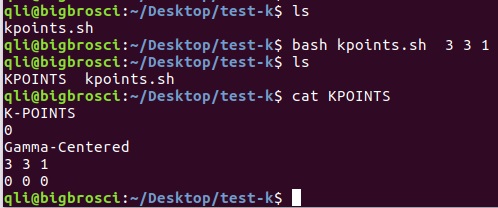
图中我们运行脚本的时候命令为:1
bash kpoints.sh 3 3 1
bash 意思是我们调用bash来执行该脚本;
kpoints.sh 为脚本的名称, 当然啦,名字可以任意换, .sh也可以不用加;
3 3 1 为脚本后面的参数,第一个3 对应脚本里面的$1, 第二个3 为$2, 1 为脚本里面的$3
B)赋予脚本可执行权限:
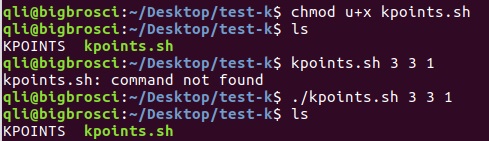
赋予权限:chmod u+x kpoint.sh
取消权限:chmod u-x kpoint.sh
你会发现之前白色的脚本变成绿色的了,这说明本脚本可以执行了。不同电脑可能显示的颜色不容,有些甚至都不显示,大家不要纠结。但图中直接输入kpoints.sh 3 3 1 的时候失败了,我们必须用./ kpoints.sh 3 3 1 来执行。原因是系统不知道我们把脚本放在这里了。
怎么样才可以直接使用这个命令呢? 将脚本转移到~/bin 文件夹中即可,如果你的系统中没有~/bin 这个文件夹,mkdir ~/bin 创建一下就完事。
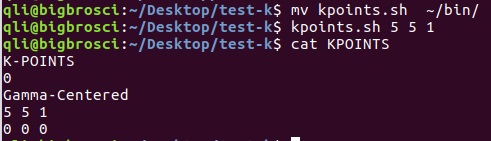
OK,现在大功告成。我们可以根据之前的经验规则设置KPOINTS文件了。
2.3 脚本升级: 版本2
前面的脚本实现了我们所期望的功能,这里我们所说的升级,无非就是在前面的基础上再增添点东西,使得脚本看起来更加高大上,具有可读性或者更加智能化。这里我们主要介绍一下使用# 注释自己的脚本,使其可以被广大吃瓜群众所理解和接受。
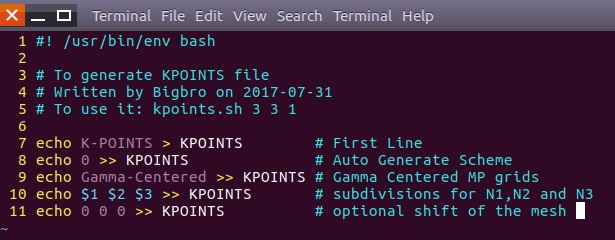
a)加入第一行,#!称为shebang (就是拼音,没错!)表示执行该脚本时会调用后面的程序;自行百度shebang的用途;
b) 3-5行中用 # 注释下,简单介绍本脚本的功能, 作者,使用方法;
c) 7-11 行用 # 注释下每一行命令中的作用。
d)由于每个人写脚本的方式和风格不同,脚本的注释对于方便大家理解非常有用。有时候即使自己写的脚本,一年半载之后也会忘记里面的内容,加上注释,会让我们快速掌握脚本里面的内容,在后期的维护或者升级中也发挥着重大的作用。
2.4 其他升级:
除了注释外,可以将脚本写的更加智能化,通过调控 $1 $2 $3 等脚本后面的参数, 加入一些if语句等,来实现KPOINTS文件中所有行均可以通过命令进行修改。比如:kpoints.sh G 3 3 1 和 kpoints.sh M 3 3 1 分别生成Gamma centered 和正常的MP 网格。
Linux下面还可以使用其他的方式来生成脚本,总之选择的方法很多。
3 扩展练习:
3.1)重复本节所有操作,写人生中的第一个脚本;
3.2)网上搜索bash资料,认真练习。
3.3)bash在linux下处理日常工作非常有用,但数据分析的时候能力就有所欠缺了,建议大家学习python。Python有2.X和3.X的版本,2.X开始逐渐被抛弃,建议大家直接学习3.X的。
4 总结:
看完本节,你会初步了解脚本是怎么写出来的,它是怎么执行的以及对战胜了对写脚本的恐慌心理。当你获得一个脚本的时候,尝试着打开它,将其中的语言分解成若干命令执行,查看该脚本的工作流程。勤学苦练,就可以流利地写属于自己的脚本了。在这方面多花一分钟,以后节省的就不是一分钟的事情了,当然也有可能会多花几分钟。但多学习点东西总归是好的。